回路図を描く(Ver.7回路図エディタ版)
使い勝手も変化を実感するVer.7シリーズ 今回は回路図を描く「回路図エディター」の使い方を、新しくなったKiCAD Ver.7シリーズを使って解説していきます。 今回は例として、マイコンボード「Arduino Uno」...
 回路図エディタ
回路図エディタ使い勝手も変化を実感するVer.7シリーズ 今回は回路図を描く「回路図エディター」の使い方を、新しくなったKiCAD Ver.7シリーズを使って解説していきます。 今回は例として、マイコンボード「Arduino Uno」...
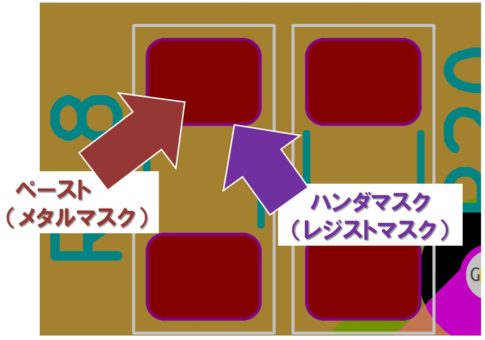 PCBエディタ
PCBエディタ今回の記事では、KiCADでプリント基板を設計する際の基礎知識として、作図に使用するレイヤーについて解説します。 レイヤーの表示構成 KiCADのプリント基板エディターで使用するレイヤーの表示構成は、 「(基板の面).(...
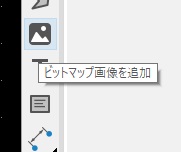 更新情報
更新情報今回の記事では、KiCADの新バージョン「Ver.7シリーズ」にて、「プリント基板エディタ編」の追加・更新機能について紹介していきます。 ▼全体編はこちら ▼回路図エディタ編はこちら PCBフットプリントデータの一貫性チ...
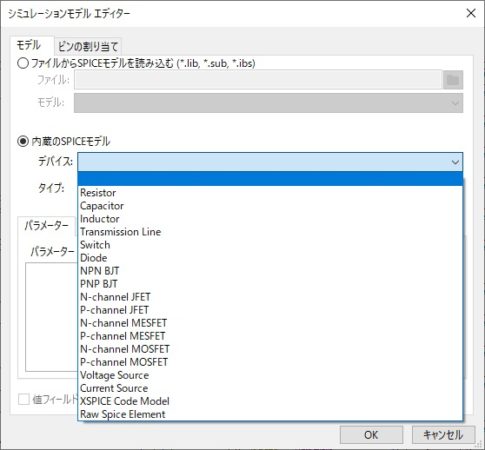 更新情報
更新情報2023年2月にリリースされたKiCAD Ver.7.0.0について、細部の機能強化が図られた回路図エディターにおいて機能追加/変更された点を2回に分けてご紹介しています。 今回の記事は、下記記事の続編です。 シミュレー...
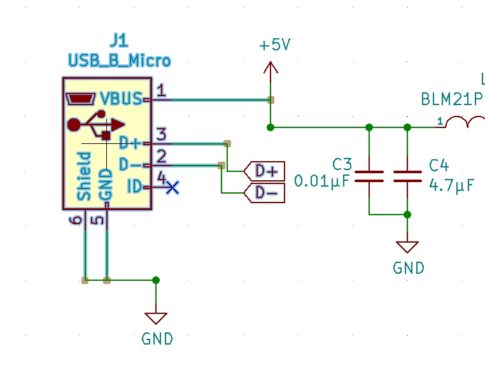 更新情報
更新情報今回の記事では、2023年2月にリリースされたKiCAD Ver.7.0.0について、細部の機能強化が図られた回路図エディターにおいて機能追加/変更された点を2回に分けてご紹介します。 「図形描画機能」が強化 まず、回路...
 PCBエディタ
PCBエディタ今回はちょっとした小技として、プリント基板エディター上で直接追加した部品に配線する方法についてご紹介します。 KiCADは回路図からのネット情報が設計の基準 KiCADでは基本的に、回路図エディターで回路シンボルを配置し...
 未分類
未分類※お問い合わせから届いた質問です(お問い合わせから頂いた技術質問は基本的には本ブログで紹介させていただきます)。 いただいた質問 KiCadはVer:7.0.1を使っています。 回路図エディターからPCBエディターに移行...
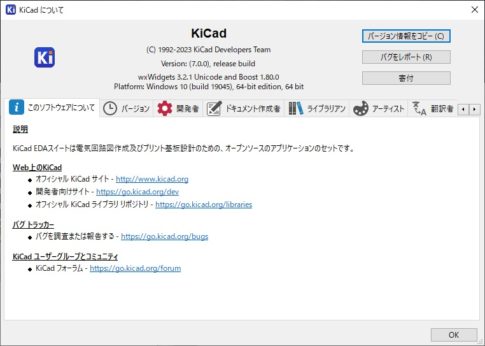 更新情報
更新情報先日リリースされたKiCAD Ver.7.0.0の変更点について、リリース内容をもとに「全体編」および「回路図エディタ編」の2回にわけてご紹介していきます。 今回の記事では、「全体編」をお届けします。 多数の修正が行われ...
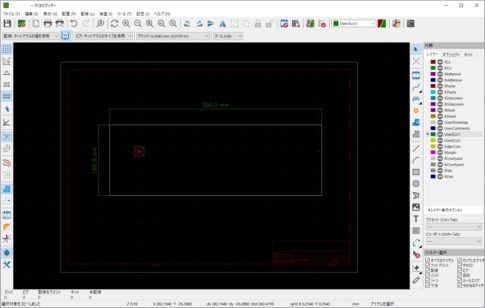 よくある質問
よくある質問いただいた質問 貴殿のKicadの説明を見て、計数カウンターを設計してみようと奮い立っています。Kicadを使用して、P板ドットコムにて基板制作をしようと思っています。 回路図はかけたのですが、基板の設計で躓いています。...
 未分類
未分類今回はいつもと少し切り口を変えて、実用的なご紹介ではなくちょっとした雑学の話になります。 「CERN」って何? CERN(欧州原子核研究機構)は、スイスとフランスの国境にある、世界最大級の高エネルギー物理学研究機関です。...